Editor X: Feedback zu deiner Website erhalten
4 Min. Lesezeit
Editor X wird zu Wix Studio, unserer neuen Plattform für Agenturen und Freelancer.Mehr über Wix Studio erfahren
Teile deine Arbeit und sammle direktes Feedback für deine Website mit dem Tool „Feedback erhalten“. Mit dieser Funktion kannst du die neueste Version deiner Website zur Überprüfung an Kunden, Kollegen oder Freunde senden.
Leute können Kommentare zu jedem Teil deiner Website hinzufügen, der repariert werden muss. Du kannst dann Kommentare überprüfen, beantworten und lösen, während du Änderungen an deiner Website vornimmst.
Mehr erfahren:
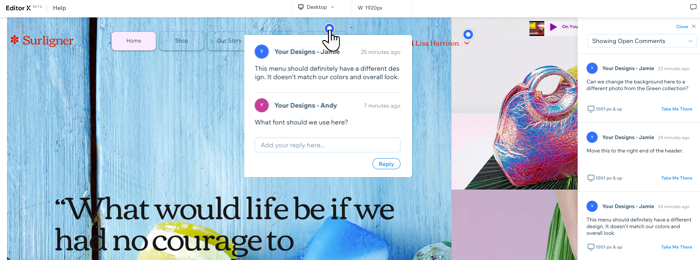
Du arbeitest mit anderen zusammen an einer Website?
Wenn du mit mehreren Personen an derselben Website arbeitest (z. B. Entwickler, Designer usw.), verwende das Kommentarfeld, um miteinander zu kommunizieren. Mehr erfahren
Deine Website teilen, um Feedback zu erhalten
Deine Website ist mit einem eindeutigen Link versehen, den du an alle weitergeben kannst, die dir Feedback zu deinen Fortschritten geben sollen. Wenn jemand auf den Link zugreift, kann er deine Website ansehen und gegebenenfalls Kommentare hinzufügen.
Wichtig:
Für Website-Mitbearbeiter und Teammitglieder muss die Berechtigung Website bearbeiten in ihren Rollen aktiviert sein, um Feedback-Links teilen zu können.
Um deine Website zu teilen:
- Greife auf die Funktion „Feedback erhalten“ zu:
- Über den Editor:
- Klicke in der oberen Leiste des Editors auf Website.
- Wähle Feedback erhalten.
- Über die Website-Verwaltung:
- Öffne deine Website-Verwaltung.
- Klicke auf Aktionen und wähle Feedback erhalten aus.
- Über den Editor:
- Gib die E-Mail-Adresse jeder Person ein, von der du Feedback erhalten möchtest.
- (Optional) Gib eine Nachricht ein, die deine Kommentatoren sehen, wenn sie die Einladung erhalten.
- Klicke auf Senden.
Tipp:
Du kannst auch neben dem teilbaren Link auf Link kopieren klicken, um ihn selbst zu versenden.
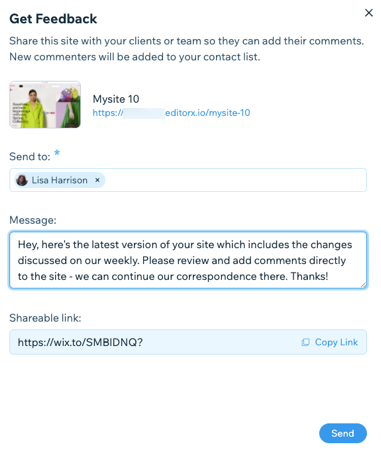
Hinweise:
- Die URL des Freigabelinks ist nur für 2 Wochen gültig.
- Geschützte Seiten (entweder mit Passwörtern oder nur für Mitglieder zugänglich) können unter „Feedback erhalten” trotzdem angezeigt werden.
Kommentare zu deiner Website hinzufügen
Wenn jemand den „Feedback erhalten“-Link eingibt, sieht er die zuletzt gespeicherte Version deiner Editor X-Website, ohne sich anmelden zu müssen. Sie können Kommentare direkt zu den Bereichen oder Elementen hinzufügen, auf die sie sich beziehen, sodass du weißt, worum es in den Kommentaren geht.
Teile diese Anleitung mit anderen, damit diese auf deine Website zugreifen und Feedback hinterlassen können.
Um einen neuen Kommentar hinzuzufügen:
- Greife in einem Desktop-Browser auf die „Feedback erhalten“-App zu (nicht über ein Mobilgerät):
- Über die E-Mail: Klicke in der Einladungs-E-Mail mit dem Betreff: „Du bist eingeladen, Feedback zur [Name der Website] zu geben“ auf Website ansehen.
- Über den freigegebenen Link: Gib in deinem Browser die URL ein, die du erhalten hast.
- Stöbere durch die Website, um sie zu prüfen.
Hinweis: Klicke oben auf Mobile-Ansicht, um die Mobile-Version der Website zu prüfen. - Hinterlasse einen Kommentar:
- Klicke oben rechts auf + Kommentare hinzufügen.
- Klicke auf das Kommentar-Symbol
 und ziehe es in den Bereich, den du kommentieren willst.
und ziehe es in den Bereich, den du kommentieren willst. - Gib deinen Namen in das Feld Mein Name ein.
- (Wenn das Feld Meine E-Mail angezeigt wird) Gib deine E-Mail-Adresse ein, damit du über neue Antworten benachrichtigt wirst.
- Gib deinen Kommentar in das Feld Kommentare hinzufügen... ein.
- Klicke auf Beitrag.
- (Optional) Wiederhole Schritt 3, um weitere Kommentare hinzuzufügen.
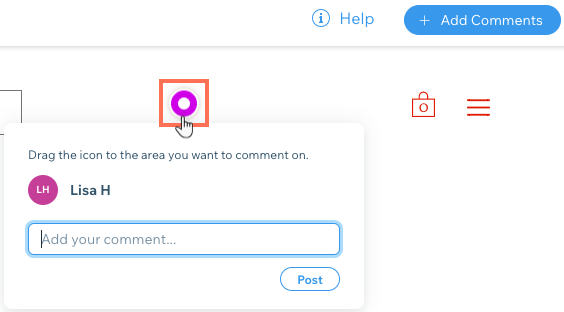
Auf Feedback antworten und Kommentare lösen
Wenn jemand einen Kommentar hinterlässt, erhältst du eine Benachrichtigung per E-Mail und in deiner Website-Verwaltung, damit du ihn schnell bearbeiten kannst. Beide Benachrichtigungen führen direkt zum Kommentar, sodass du ihn überprüfen, beantworten und lösen kannst, sobald du fertig bist.
Um neue Kommentare zu überprüfen:
- Öffne die Funktion „Feedback erhalten“ auf deiner Website:
- Über die E-Mail-Benachrichtigung: Öffne die E-Mail mit dem Titel „Du hast Feedback zur Website [Name der Website] erhalten“ und klicke auf den Link „Feedback ansehen“.
- Über deine Website-Verwaltung: Klicke auf Aktionen und wähle Feedback erhalten. Wähle dann Kommentare ansehen aus.
- Überprüfe neue Kommentare auf der rechten Seite.
- Klicke neben einem Kommentar auf Zum Kommentar, um dessen Position anzuzeigen. Gehe dann wie folgt vor:
- Gib eine Antwort ein und klicke auf Antworten, um auf den Kommentar zu antworten.
- Fahre mit der Maus über den Kommentar und klicke auf Als erledigt markieren, um ihn als erledigt zu markieren.
Tipp:
Filtere deine Kommentare nach Breakpoint und/oder Status, um die Navigation zu erleichtern.
- Pro Breakpoint: Klicke oben auf Desktop und wähle eine Bildschirmgröße aus dem Aufklappmenü aus.
- Pro Status: Klicke oben rechts auf Offene Kommentare anzeigen und wähle eine Option aus dem Aufklappmenü aus (Offen oder Gelöst).
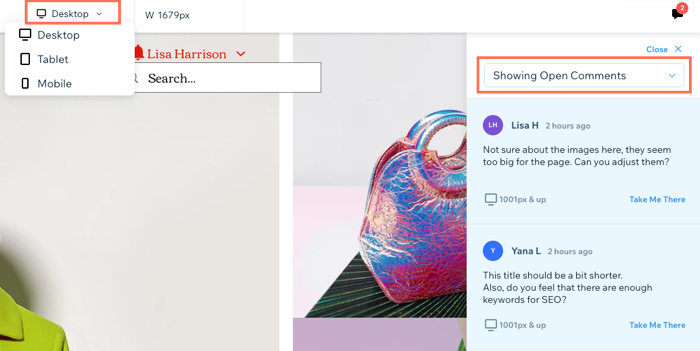
Hinweis:
Als Website-Eigentümer kannst du alle Kommentare ansehen, die unter „Feedback erhalten“ veröffentlicht wurden. Website-Mitbearbeiter und Teammitglieder können nur Kommentare einsehen, die sie über die von ihnen geteilten Links erhalten haben.